以前、PubMedの使い方について書きました。そこでふれていなかった一定の検索キーワードを決めておいて、検索を毎日定期的に行う方法について研究室内専用のホームページに書いていたものをアップデートして掲載しておきます。皆さんも自分のキーワードを組み合わせて定期的に論文検索をしてみてください。
PubMedのデイリー検索の設定法:
PubMedの文献データベースに、同じ検索式で毎日検索をかけて新しい論文を教えてくれるサービスの設定方法を説明します。まだやっていない人は試して下さい。
1) まず各自の利用しているブラウザでRSS(サイトのアップデート情報などを提供するサービス)を受信できるように設定してください。Firefoxの最新版を使う場合は、RSS リーダーの機能拡張(アドオン)である「Brief」をいれておいてください。(Brief以外の各自のお好みの機能拡張を使っても良いです。私はFirefox ESRをまだ使っているので古いSageという機能拡張を使っています。CromeやIEなど別のブラウザでは適当にお好みのRSS readerを設定してください。)
以下は最新版のFirefox quantum での、Briefのインストールの仕方です。Firefoxの一番上にあるメニューからツールを選び、その中からアドオンを選び、「機能拡張」を選んで右上の検索画面にBriefといれて検索します。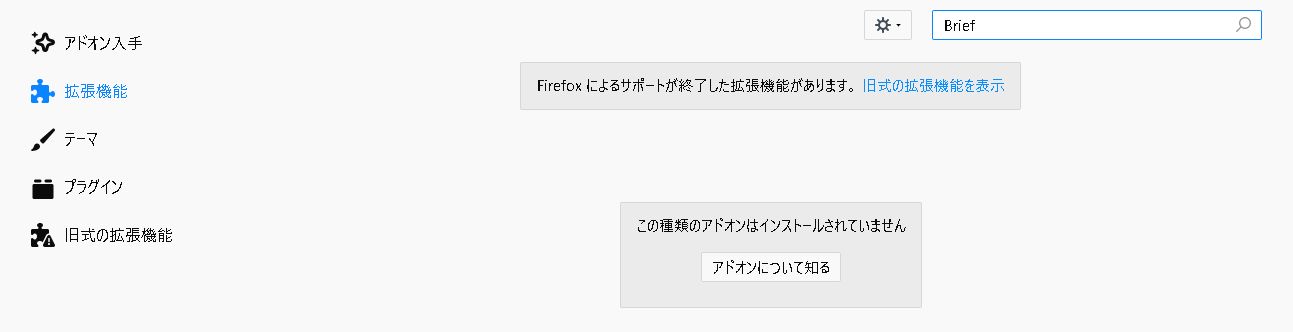
下図のようにBriefが見つかったら、Briefのアイコンをクリック。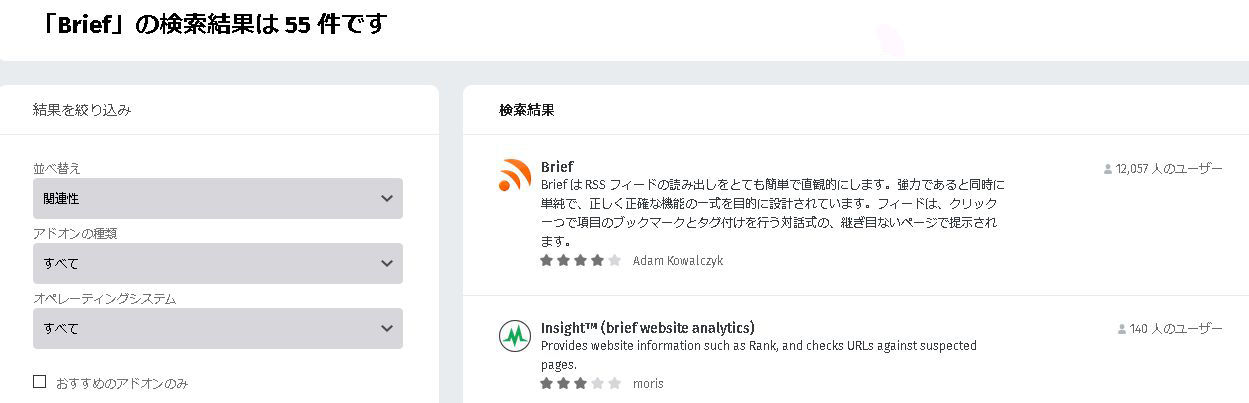
下図のような画面が出ますので「+Firefoxへ追加」ボタンをおして、インストールすると使えるようになります。
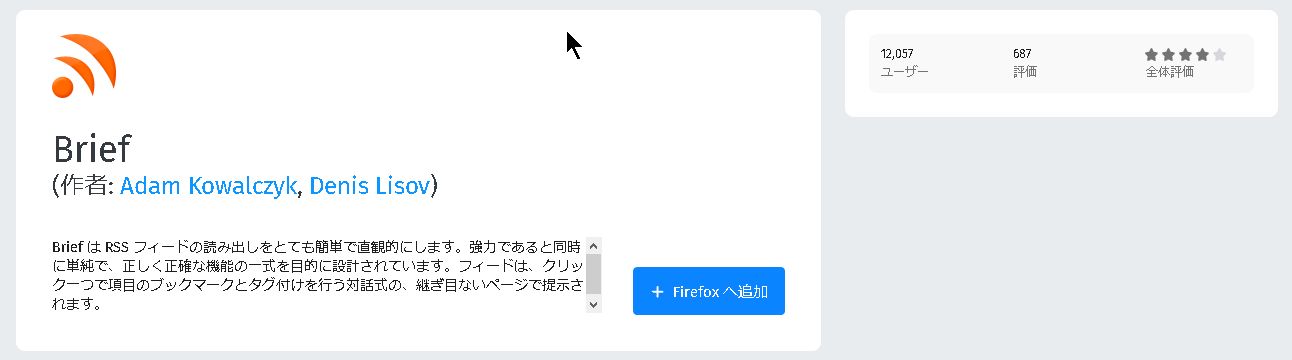 上手くいくと、右上にBriefのアイコン(下図の矢印で示した音波のようなマーク)が表示されます。
上手くいくと、右上にBriefのアイコン(下図の矢印で示した音波のようなマーク)が表示されます。
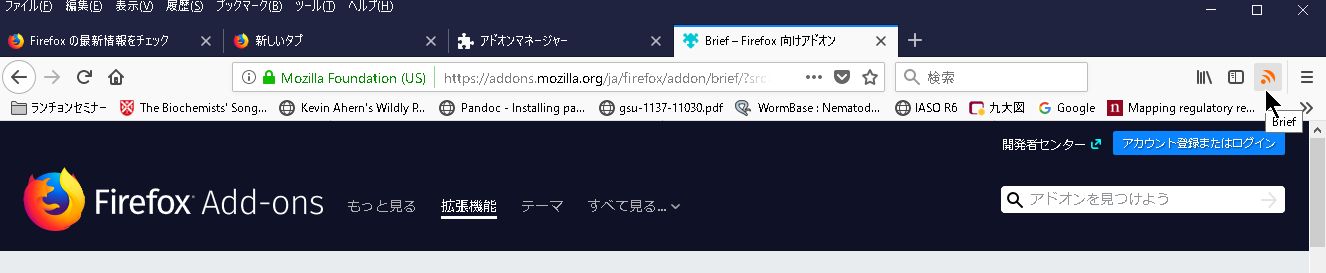 これでBriefの利用準備は完了です。
これでBriefの利用準備は完了です。
2) 次に検索してRSSフィードを登録しましょう。
まず文献検索データベースのPubMedにいって、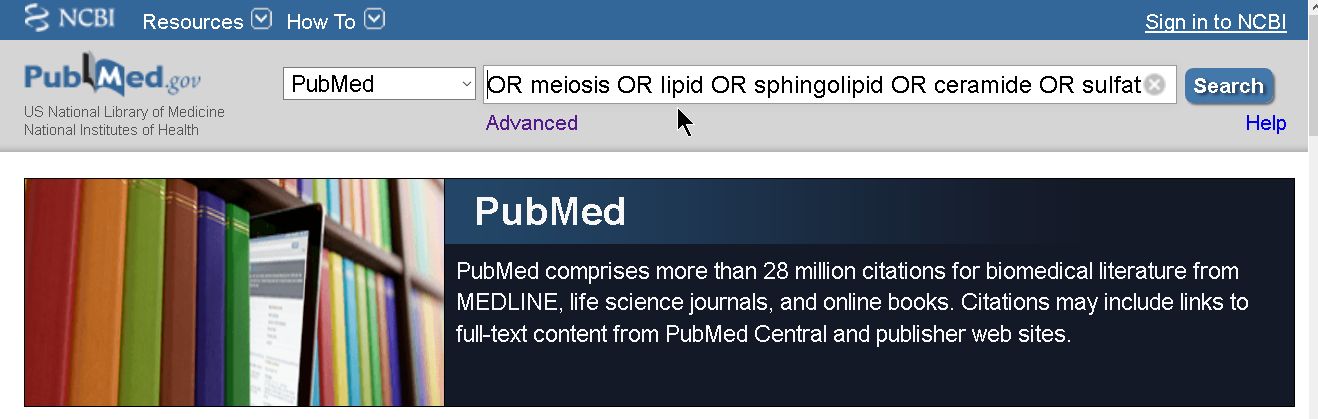 自分が毎日検索したいキーワードを並べた検索式を検索窓に入れて検索を行います。
自分が毎日検索したいキーワードを並べた検索式を検索窓に入れて検索を行います。
たとえば、elegans AND (glyco OR sugar OR transferase OR proteoglycan OR fatty OR fat OR division OR meiotic OR meiosis OR lipid OR sphingo) AND 2003[EDAT] : 2018[EDAT]とすると、2003年から2018年までの論文で elegansを含みかつ以下のどれかのキーワード(glyco またはsugarまたはtransferase またはproteoglycanまたはetc etc)を含むものが検索されます。各自、自分にあったキーワードに変えてみてください。検索式内のANDとORと「かっこ」をうまく使うと検索式を自分用にカスタマイズできます。
検索式を入力してSearchボタンを押して検索が終わると、結果がでてきます(下図)。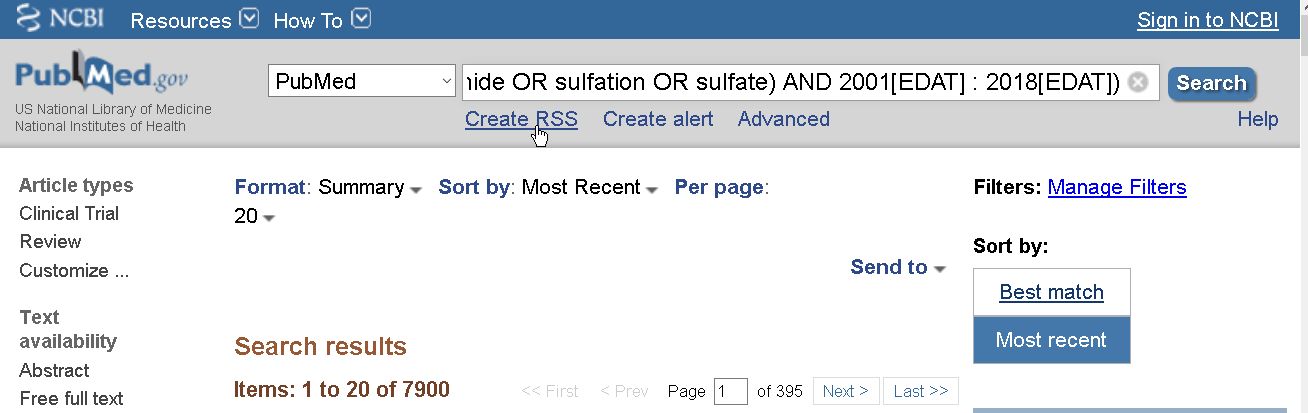
検索結果のページの上のほうにある検索式をいれた検索窓の下(上図で指さしマークを付けてある部分)にCreate RSSと書いてあります。ここをクリックすると、下図のようなポップアップがでてきます。
結果の表示数を選ぶ箱(Number of items displayed)があって、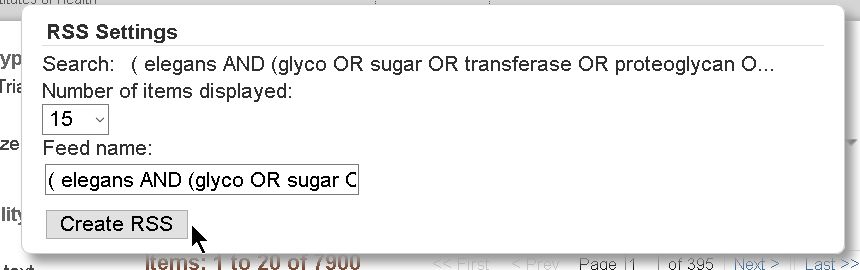
Feed name:の部分に検索式が書いてあるのが見えるでしょう。表示を15以上にしたければプルダウンで数を増やしておきます。OKならCREATE RSSボタンを押すとRSS feedのポップアップができます(下図)。
次にこのポップアップのXMLと書いてあるボタンをクリックします。開いたページ(下図)で、真ん中よりすこし右くらいにあるBriefのマークをクリックするか、それが見あたらなければ真ん中の「…」の記号を図のようにクリックしてプルダウンメニューの下の方に表示されるBriefのマーク(下図の矢印のSubscribe―購読―とある部分のマーク)をクリックします。
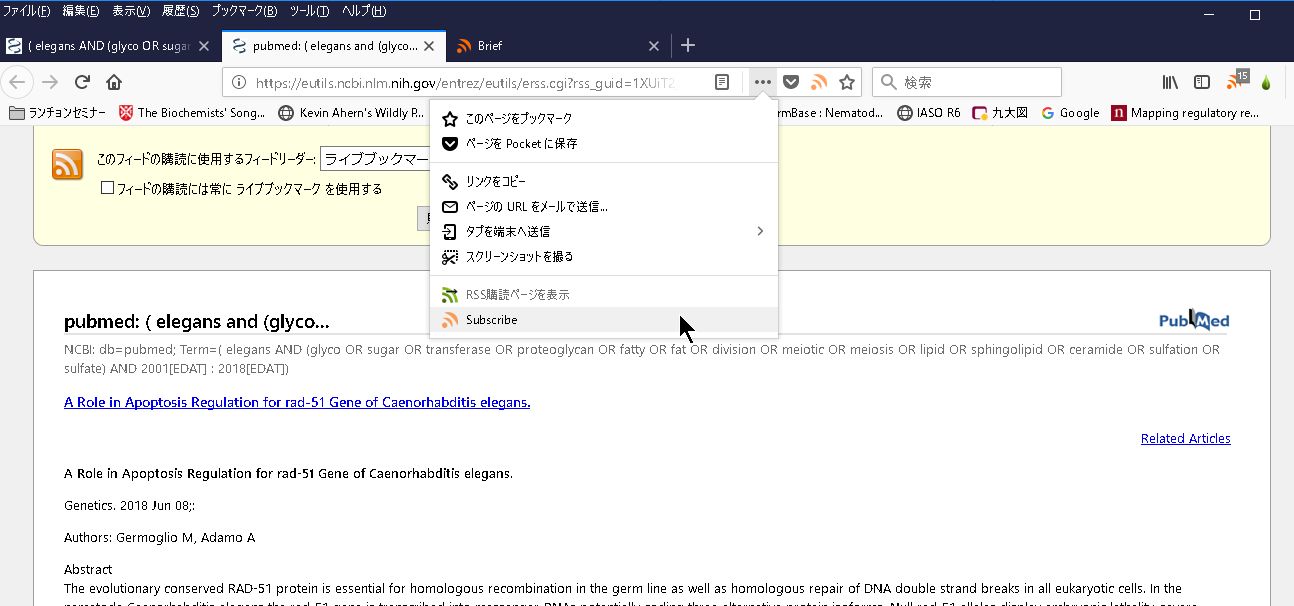 これでRSSフィードがBriefに追加されました。うまく追加されると、一番右にあるBrief マーク(下図の矢印)に数字が入ったら成功です。
これでRSSフィードがBriefに追加されました。うまく追加されると、一番右にあるBrief マーク(下図の矢印)に数字が入ったら成功です。
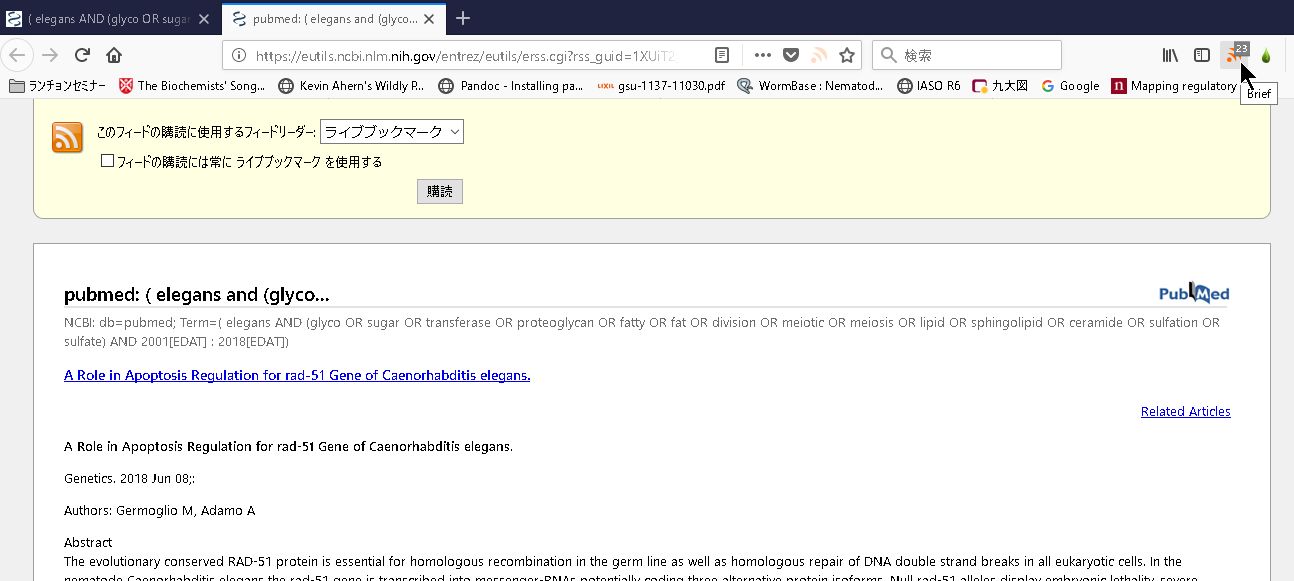 3) では、サイトの内容をみてみましょう。まず上の図の数字付のBrief マークをクリックすると、Briefの操作パネルが表示されます(下図)。
3) では、サイトの内容をみてみましょう。まず上の図の数字付のBrief マークをクリックすると、Briefの操作パネルが表示されます(下図)。
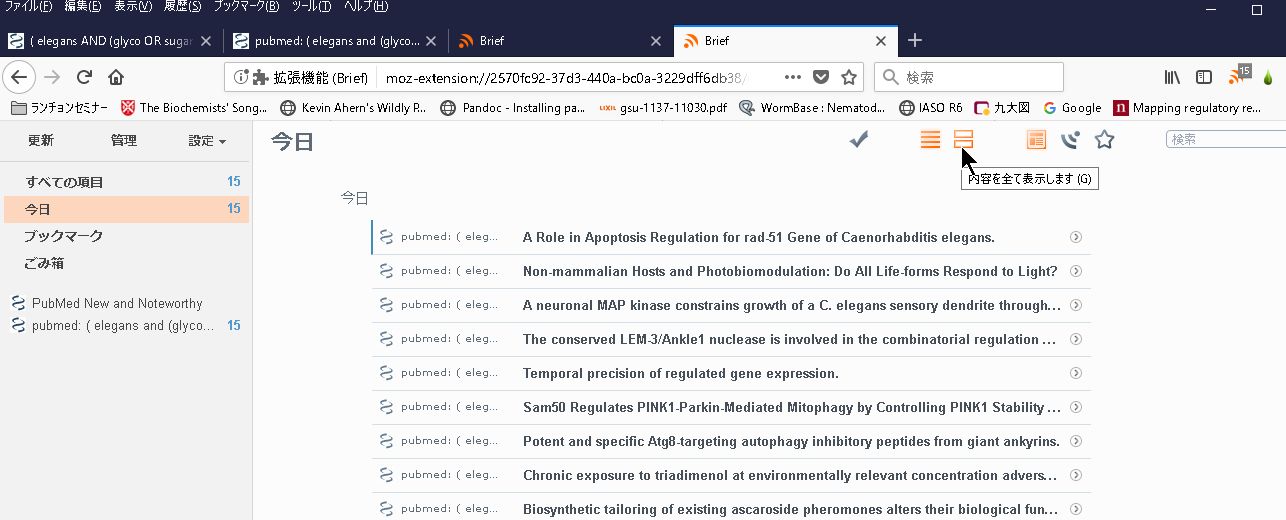
図はヘッドライン表示となっており、PubMedの最初の15件のヒットが論文の表題で表示されています。アブストラクトなど詳しいことを知りたいときは、図の矢印で示した、長方形が二つ重なっているマークをクリックすると、アブストラクトも含めて表示されます。
これで毎日、自動でBriefが検索式をPubMedにアクセスして新しい論文があれば教えてくれます。フィードはブラウザ起動中は自動でチェックされ、チェックする間隔は分、時間単位で決めることができます(設定メニュー)。
それから、もっと別の検索式を設定して、同時に2つ以上のPubMed検索を毎日行うことも簡単です。是非、まだやっていない方はお試しください。